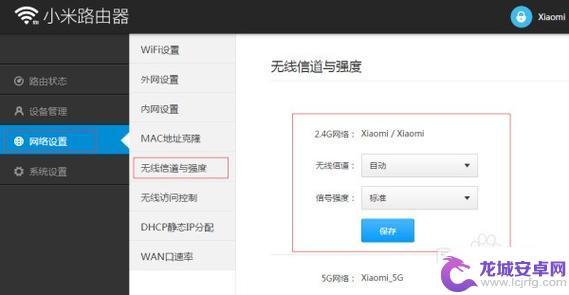tp路由器怎么在手机上设置 TP-Link路由器设置界面的登录方法
TP-Link路由器是一款广受欢迎的网络设备,其设置界面可以通过电脑或手机进行配置,今天我们来讲一讲如何在手机上设置TP-Link路由器的登录方法。首先需要确保手机和路由器在同一网络环境中,然后打开手机的浏览器,在地址栏中输入路由器的IP地址,进入登录界面。接着输入默认的用户名和密码,即可进入路由器的设置页面。这样你就可以轻松地对路由器进行设置和管理,保障你的网络安全和流畅使用。
 //
// 一、手机怎么进入tp-link路由器设置界面?
1、手机连接到tplink路由器的wifi信号。
2、如果是新买的tplink路由器,在接通电源后,会发射一个默认的wifi信号,并且这个信号是没有密码的,手机可以直接进行连接。
3、在手机百度浏览器中输入:
tplogin.cn ,就可以打开tplink路由器的设置页面了。
点击继续访问网页版:
4、如果是刚买来的或是已经恢复了出厂设置后的tplink路由器,此时显示的是创建页面:创建管理员密码,如下图所示。
自定义设置管理员密码后,根据页面中的提示信息,设置tplink路由器上网即可。
5、如果tplink路由器可以上网,此时显示的是登录网页:输入管理员密码,进行登录,如下图所示。
6、如果你忘记了管理员密码,点击“忘记密码”选项后,下面就会显示: “如忘记密码,请恢复出厂设置”。因为恢复出厂设置成功后,会清除掉这台tplink路由器中原来的管理员密码。
恢复出厂设置成功后,除了会清除掉原来的管理员密码,还会清除原来的上网参数、无线网络名称和密码等信息。
二、 用电脑如何进入tplink路由器的设置界面。
1、连接外网和电脑
一般来说,在TP-Link路由器上有5个网线接口。1个WAN接口(接外网),4个LAN接口(1,接电脑,任意选一个)。
2、WAN接口用网线连接到电信光猫的千兆口,如果你家宽带并没有用到电信光猫。就要把进户的宽带外网线,直接插在TP-Link路由器的WAN口上。
电脑用网线连接到4个LAN接口中的任意一个接口即可。
3、设置电脑IP地址
用电脑设置路由器,以及电脑连接路由器上网时,通常情况下是需要把电脑IP地址,设置为自动获得(又叫做动态IP)。
win7动态IP设置方法如下:
右击”网络””属性”→“更改适配器设置”→右击”本地连接”选择”属性”→选择”Internet协议版本4(TCP/IPv4)”,并点击”属性”→选择“自动获得IP地址”和“自动获得DNS服务器地址”→点击“确定”。
4、设置TP-Link路由器上网
4.1、设置登录密码
打开电脑上的浏览器(不要搜索,直接找到网页地址栏),在浏览器地址栏中输入:tplogin.cn——>在弹出的界面中,先给这台TP-Link路由器设置一个“登录密码”。
4.2、设置上网方式
这里需要先选择“上网方式”,然后根据选择的“上网方式”,来设置上网的参数。“上网方式”有3种:
宽带拨号上网
自动获得IP地址上网
固定IP地址上网
这是根据用户办理的宽带业务类型来进行选择的,切勿随意选择。
光纤宽带的用户注意,如果运营商提供了宽带账号、宽带密码,在未使用TP-LINK无线路由器时,电脑连接光猫后就能自动上网。在这种情况下,上网方式应该选择:自动获得IP地址。
3、无线设置
在“无线名称”中设置:无线wifi名称。
在“无线密码”中设置:无线WiFi密码→点击“确定”。
以上就是如何在手机上设置tp路由器的全部内容了,如果你也遇到了这种问题,不妨试试本文中的方法来解决,希望这篇文章能对你有所帮助。
相关教程
-
手机tp路由器怎么设置 TP-Link路由器设置界面登录
在现代社会手机已经成为人们日常生活中不可或缺的重要工具,而要让手机能够畅快上网,就需要一个稳定的网络环境。TP-Link路由器作为市场上颇受欢迎的品牌之一,设置界面简单易懂,让...
-
手机怎么连接tplink无线路由器 TP-Link无线路由器设置密码方法
现手机已成为我们生活中不可或缺的一部分,无论是工作还是娱乐,我们几乎都离不开它,而为了更好地利用手机上网,许多人选择了连接无线路由器。在众多品牌中,TP-Link无线路由器以其...
-
tplink如何使用手机设置密码 tp-link无线路由器手机设置教程
在现代社会中无线路由器已经成为我们生活中必不可少的网络设备之一,而TP-Link作为一家知名的网络设备生产商,其产品在市场上备受青睐。在使用TP-Link无线路由器时,通过手机...
-
怎样用手机登录路由器192.168.1.1 手机怎么修改路由器设置
在日常生活中,我们经常需要用手机登录路由器192.168.1.1来修改一些设置,通过手机登录路由器,我们可以轻松修改无线网络名称、密码、IP地址等设置,提高网络安全性和稳定性。...
-
怎样手机登录路由器192.168.1.1 手机怎样登陆192.168.1.1路由器管理界面
在现代社会中路由器已经成为我们生活中不可或缺的一部分,而要想对路由器进行管理和设置,我们通常需要登录到路由器的管理界面。对于手机用户来说,如何在手机上登录到192.168.1....
-
手机192.168.1.1登录 手机怎么连接路由器设置
在当今社会,手机已经成为人们生活中不可或缺的一部分,而要保证手机能够正常连接网络并享受高速上网体验,就需要对路由器进行设置。通过手机192.168.1.1登录路由器,可以方便地...
-
如何用语音唤醒苹果6手机 苹果手机语音唤醒功能怎么开启
苹果6手机拥有强大的语音唤醒功能,只需简单的操作就能让手机立即听从您的指令,想要开启这项便利的功能,只需打开设置,点击Siri和搜索,然后将允许Siri在锁定状态下工作选项打开...
-
苹果x手机怎么关掉 苹果手机关机关不掉解决方法
在我们日常生活中,手机已经成为了我们不可或缺的一部分,尤其是苹果X手机,其出色的性能和设计深受用户喜爱。有时候我们可能会遇到一些困扰,比如无法关机的情况。苹果手机关机关不掉的问...
-
如何查看苹果手机详细信息 苹果手机如何查看详细设备信息
苹果手机作为一款备受瞩目的智能手机,拥有许多令人称赞的功能和设计,有时我们可能需要查看更详细的设备信息,以便更好地了解手机的性能和配置。如何查看苹果手机的详细信息呢?通过一些简...
-
手机怎么把图片保存到u盘 手机照片传到U盘教程
在日常生活中,我们经常会遇到手机存储空间不足的问题,尤其是拍摄大量照片后,想要将手机中的照片传输到U盘中保存是一个很好的解决办法。但是许多人可能不清楚如何操作。今天我们就来教大...